Como corrigir o Discord travado em "Verificando atualizações" no Windows 11
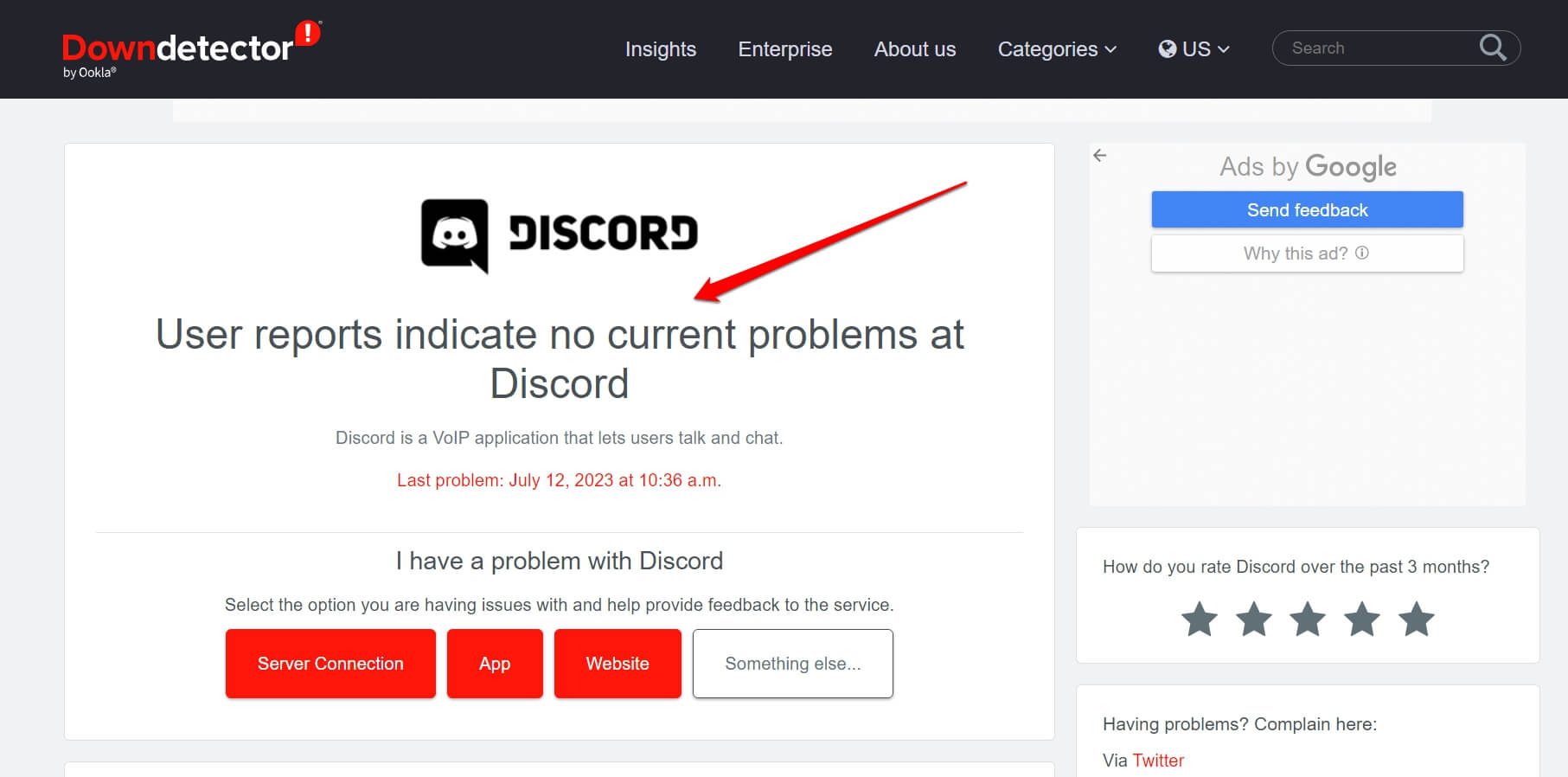
Introdução
Quando o Discord fica preso na tela “Verificando atualizações”, o aplicativo pode não iniciar ou continuar indisponível até que a atualização seja aplicada. Atualizações corrigem bugs, melhoram a estabilidade e trazem novos recursos — por isso é importante resolver esse problema sem perder dados ou configurações.
Definição rápida: “Verificando atualizações” é o estado em que o cliente Discord tenta baixar e aplicar um update antes de inicializar a interface do usuário.
Principais motivos
- Servidores do Discord temporariamente fora do ar.
- Conexão de rede lenta ou instável (Wi‑Fi fraco, ISP intermitente).
- VPN ou proxy interferindo nas rotas.
- Antivírus/firewall bloqueando o instalador/atualizador.
- Cache corrompido em %localappdata%\Discord.
- Permissões insuficientes (o instalador precisa de privilégios de administrador).
- Entradas no arquivo hosts ou regras de firewall que bloqueiam domínios do Discord.
Quando usar cada solução (resumo rápido)
- Verifique status do servidor: sempre primeiro.
- Problemas de conexão: teste velocidade e troca de rede.
- Antivírus/VPN: desative temporariamente e tente atualizar.
- Cache e reinstalação: se outras soluções falharem.
Passos detalhados de resolução
1. Confirme se os servidores do Discord estão fora do ar
Visite Downdetector e procure por relatos de interrupção do Discord. Verifique também o perfil oficial do Discord no Twitter/X (se disponível no seu idioma) ou fóruns comunitários. Se houver uma queda generalizada, aguarde até que a equipe do Discord resolva o problema.
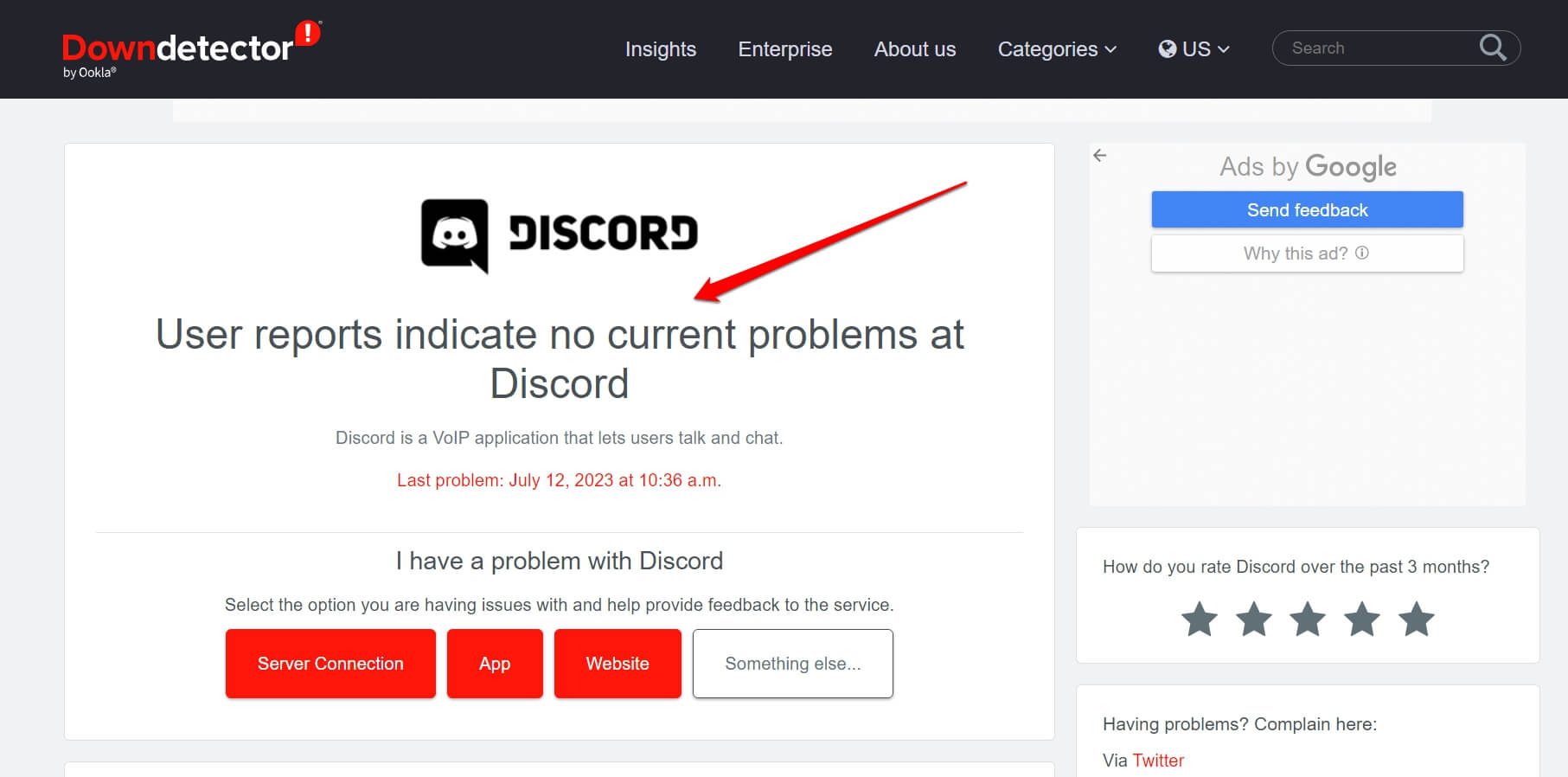
Importante: se o problema for do servidor, nenhuma correção local irá forçar a atualização.
2. Verifique a conexão de rede e latência
Teste sua velocidade com sites confiáveis de medição e compare ping/latência. Tente os passos abaixo:
- Reinicie o roteador/modem.
- Troque para uma rede cabeada (Ethernet) se possível.
- Se estiver em Wi‑Fi, aproxime-se do roteador ou troque de banda (2,4 GHz ↔ 5 GHz).
- Use outra rede (por ex., hotspot do celular) para checar se o problema persiste.
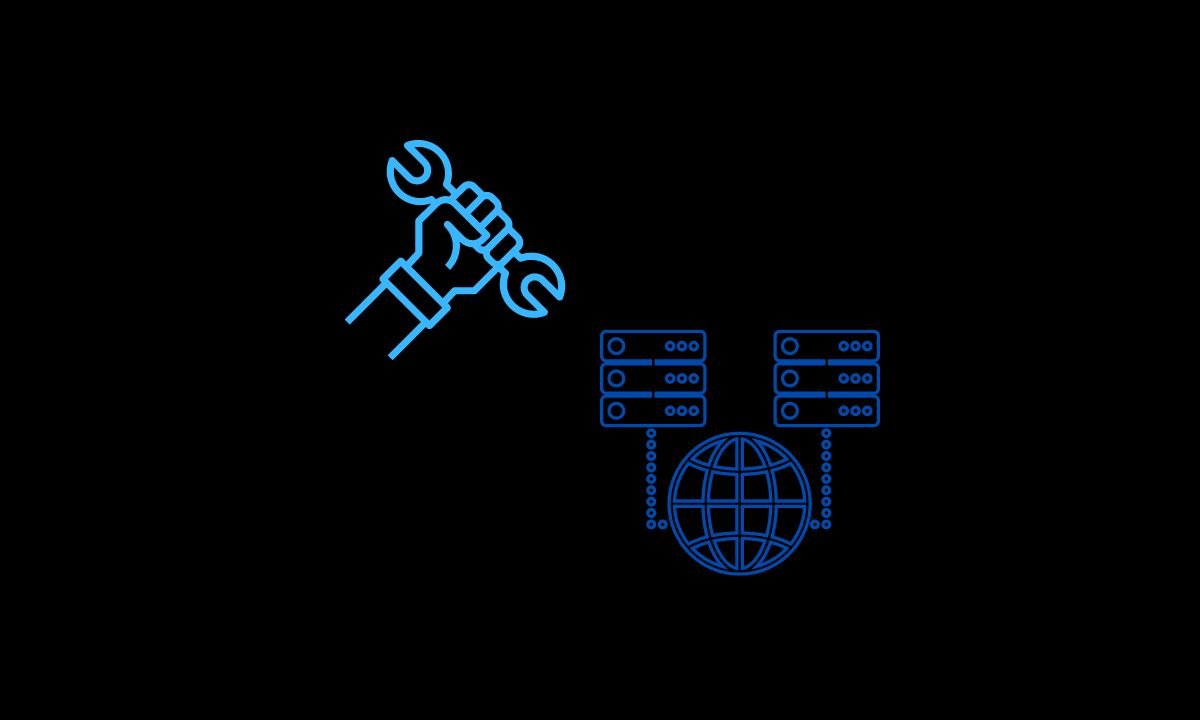
Quando trocar de rede resolver o problema, isso indica que a rede original estava filtrando ou limitando o tráfego.
3. Desative temporariamente o antivírus/Windows Defender
Antivírus podem bloquear o processo de atualização por falso positivo. Para Windows Defender:
- Pressione Windows + S e procure por “Segurança do Windows”.
- Abra “Proteção contra vírus e ameaças”.
- Em “Configurações de proteção contra vírus e ameaças”, clique em “Gerenciar configurações”.
- Desative “Proteção em tempo real” temporariamente.
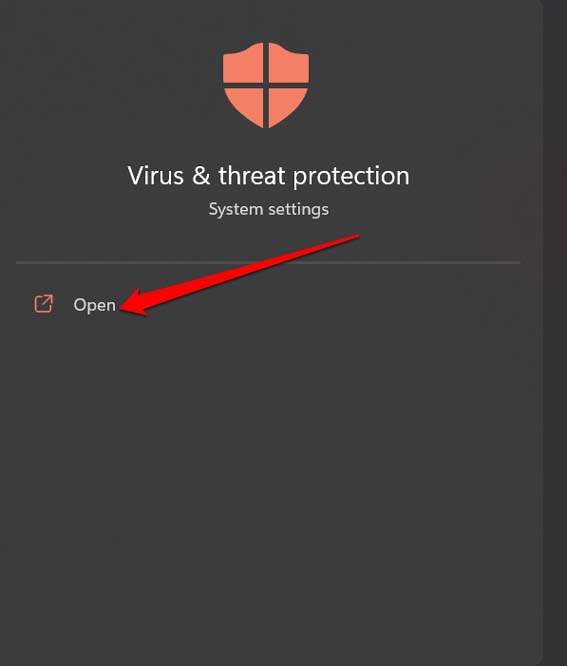
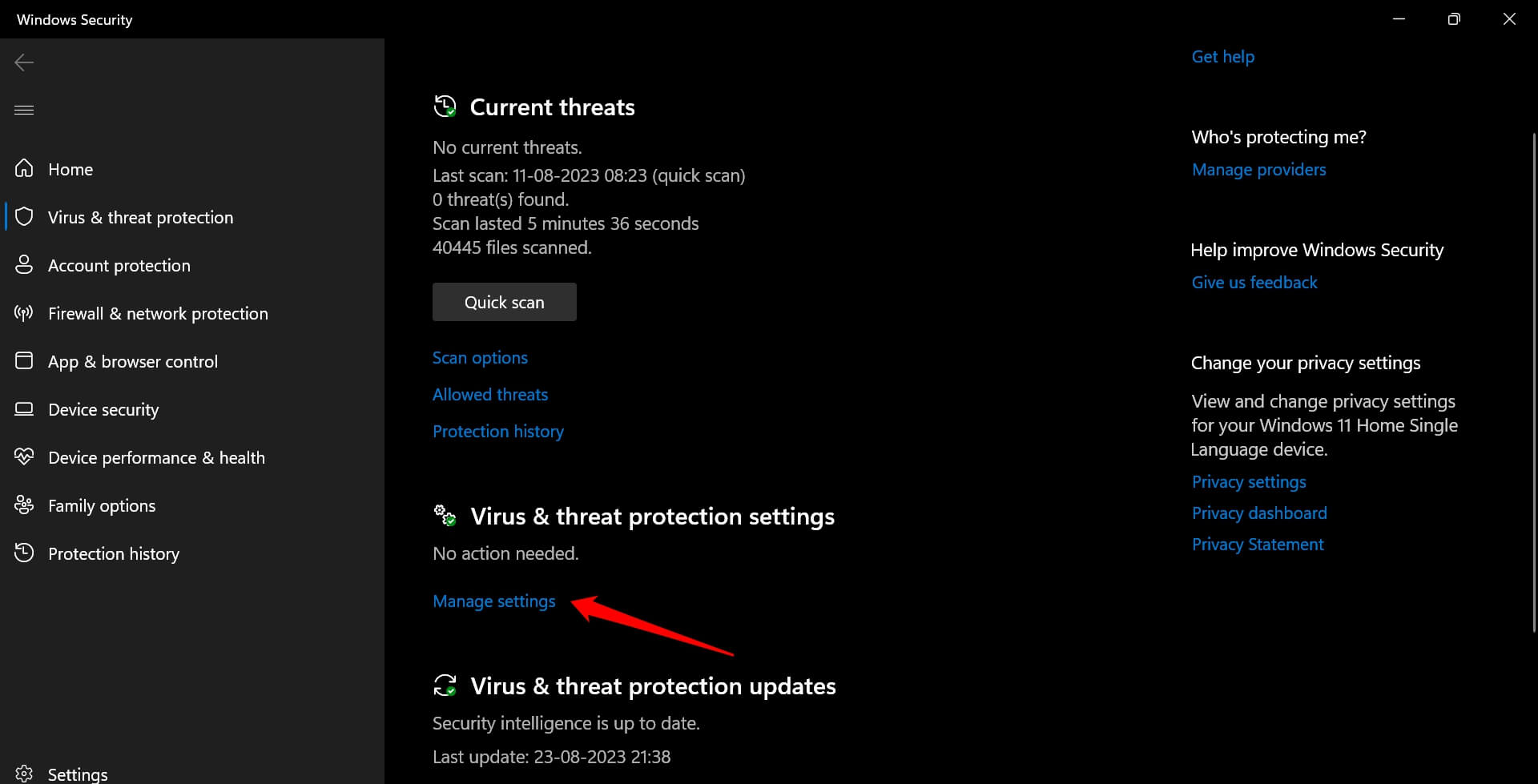
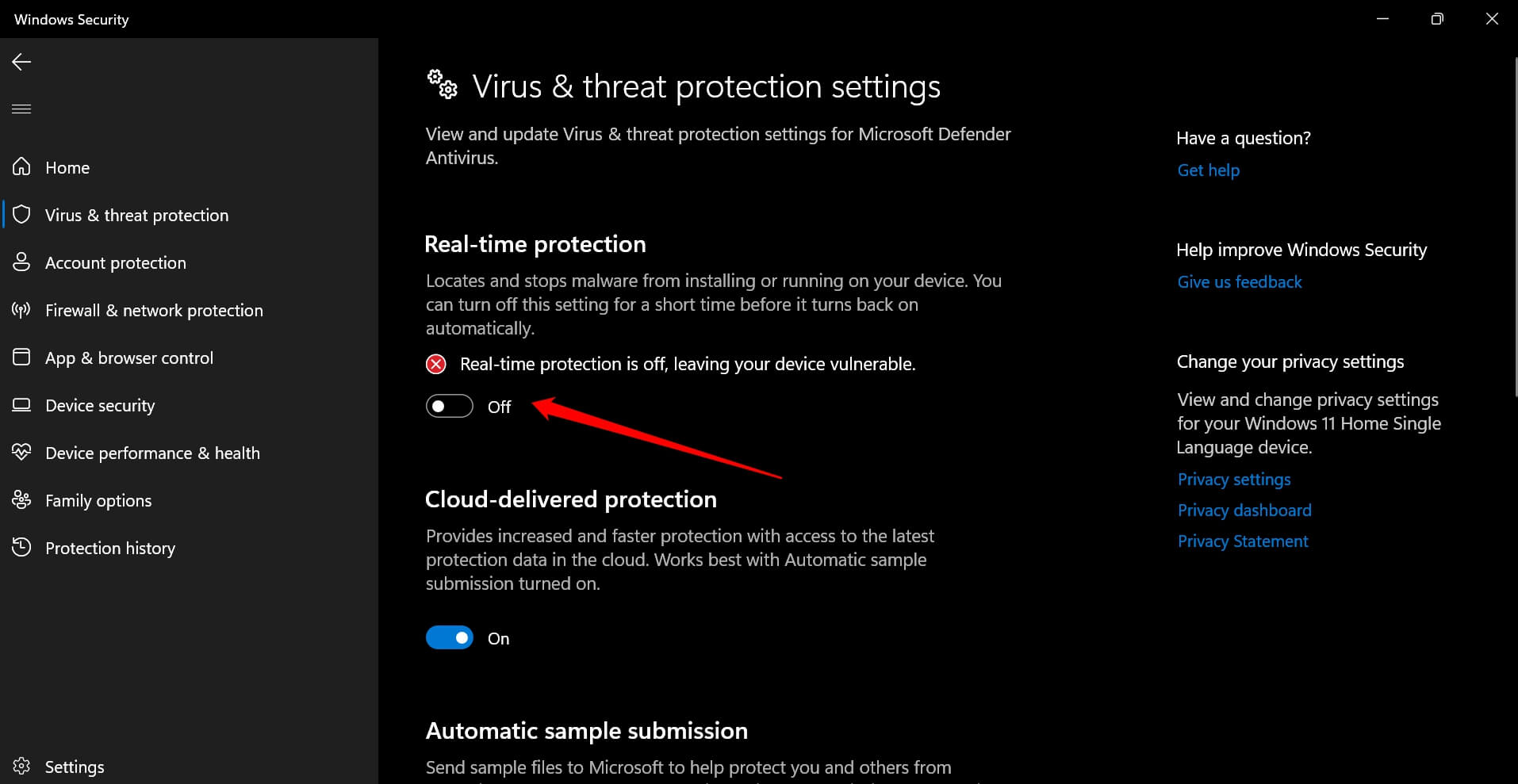
Nota: após a atualização, reative imediatamente a proteção.
4. Desative o VPN/Proxy
VPNs podem redirecionar tráfego por servidores sobrecarregados ou geograficamente distantes. Feche a extensão de VPN no navegador ou o cliente VPN do sistema e tente novamente.
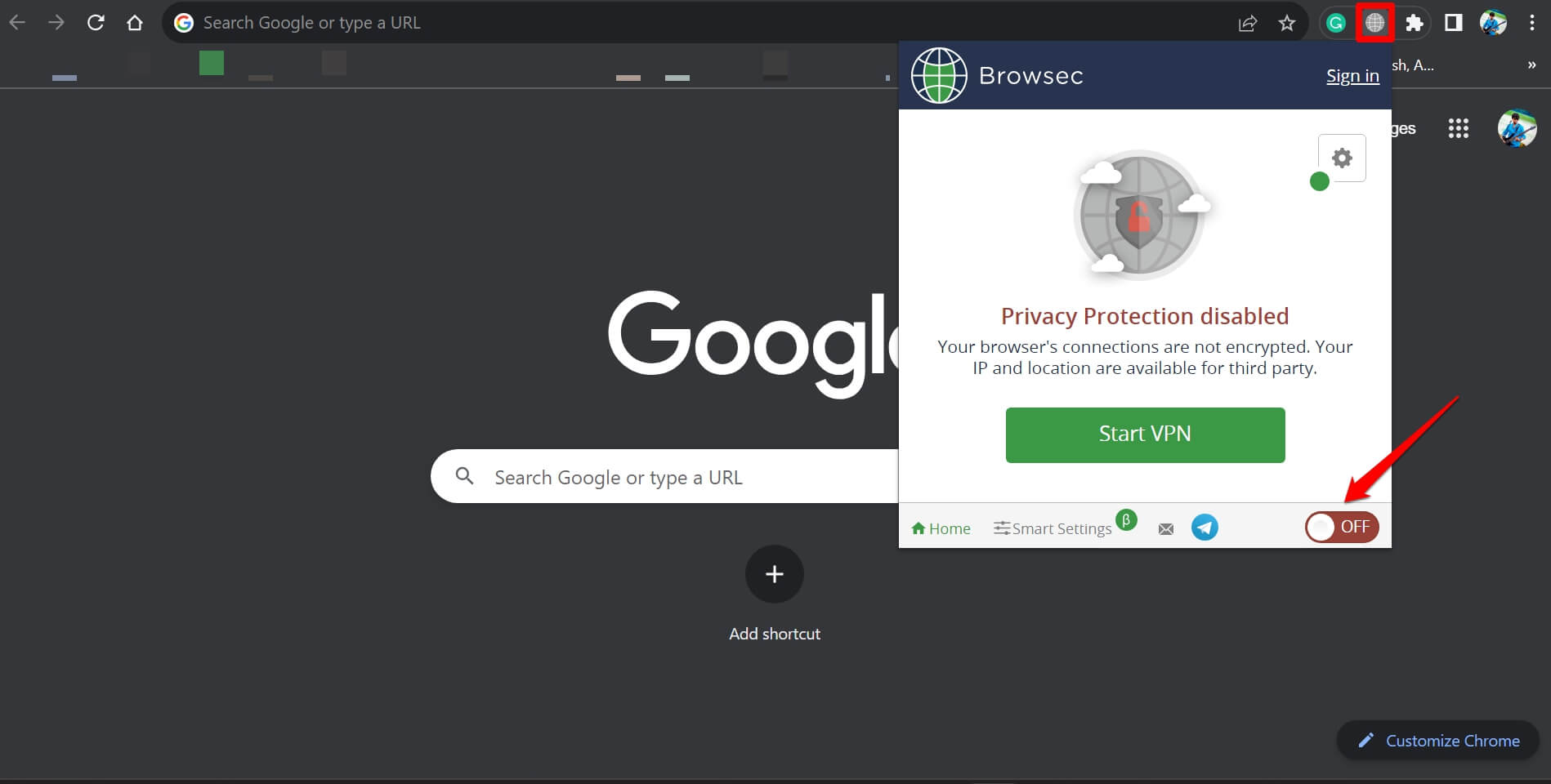
Se a atualização funcionar sem VPN, experimente conectar a um servidor VPN mais próximo ou configure regras split‑tunnel para permitir domínios do Discord fora do túnel.
5. Executar o Discord como administrador
- No Gerenciador de Tarefas (Ctrl + Shift + Esc), finalize o processo Discord (End task).
- Abra o menu Iniciar, digite “Discord”.
- Clique em “Executar como administrador” quando o atalho aparecer.
- Aceite o prompt do UAC.
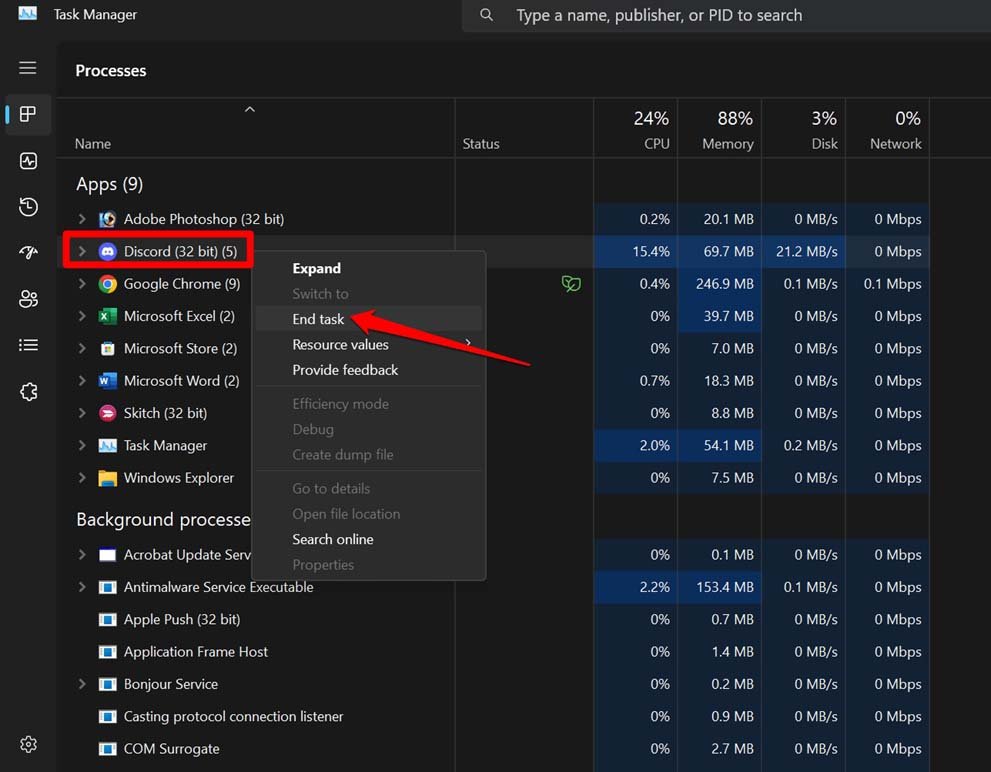
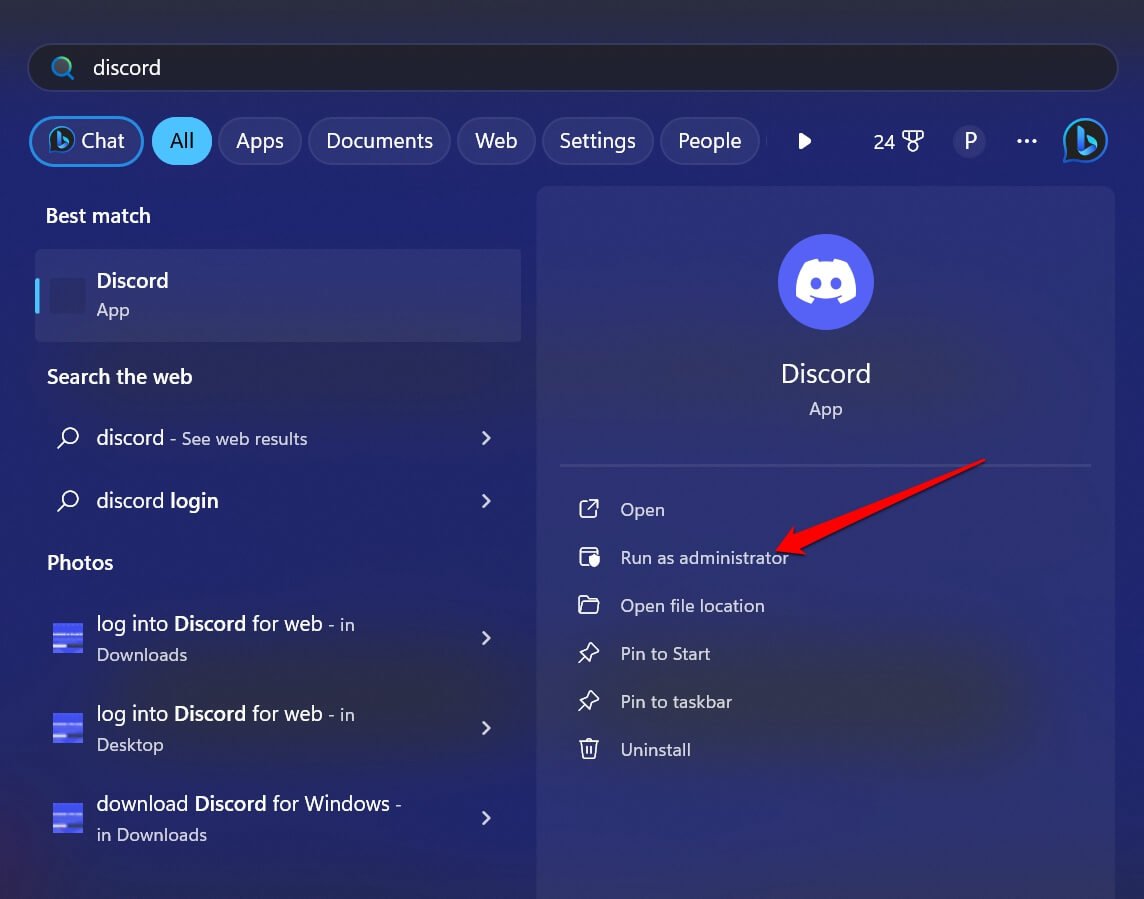
Por que funciona: o instalador/atualizador do Discord pode precisar gravar em pastas protegidas (Program Files, %localappdata%). Privilégios elevados eliminam erros de permissão.
6. Limpar o cache do Discord (AppData)
- Feche o Discord completamente (Gerenciador de Tarefas).
- Pressione Windows + R, digite %localappdata% e pressione Enter.
- Localize a pasta “Discord” e exclua-a (Shift + Delete para pular a Lixeira).
- Reinicie o Discord — o cliente irá recriar pastas e baixar o que for necessário.
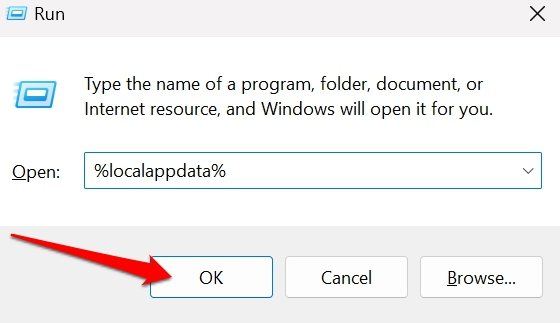
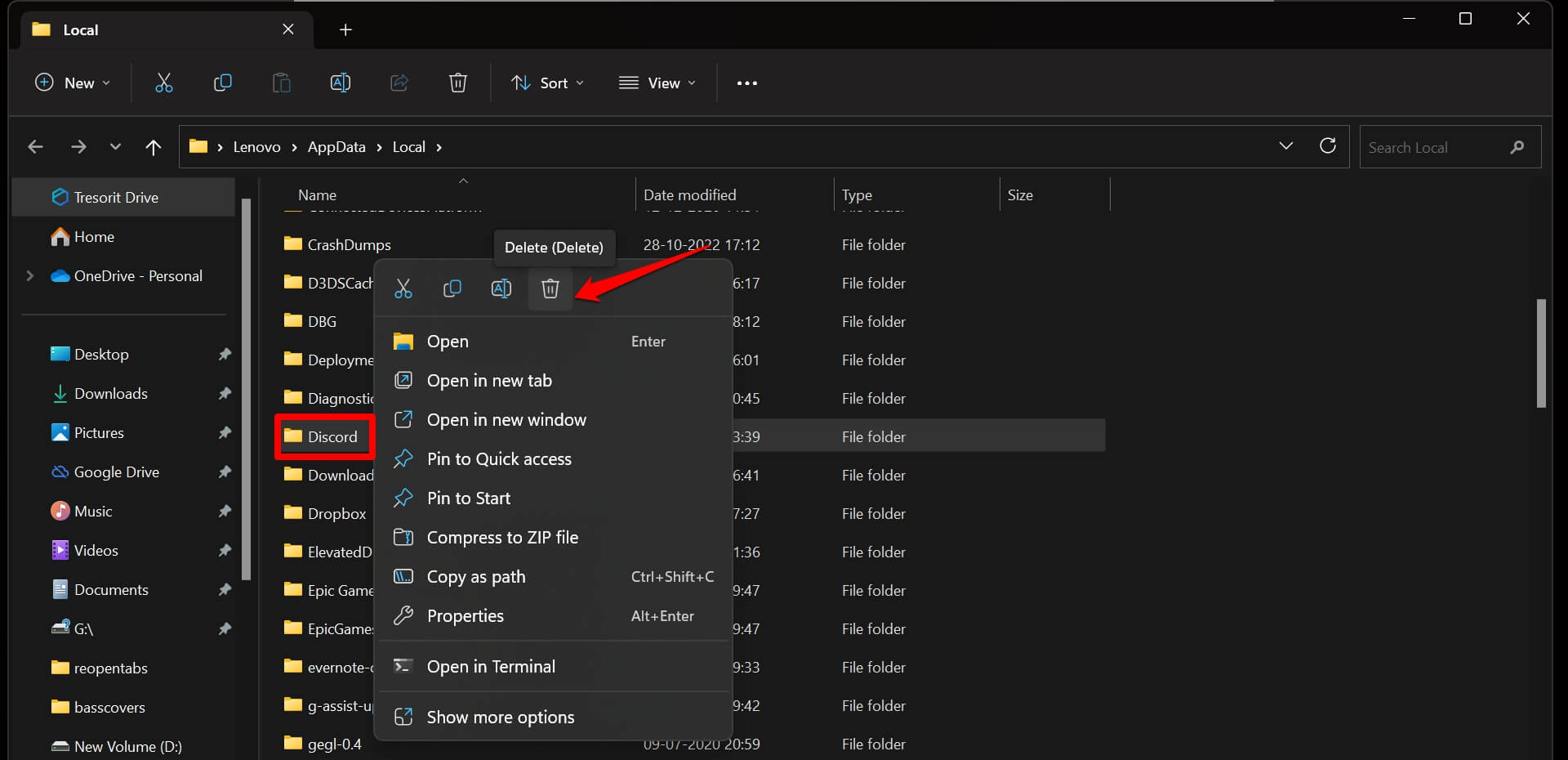
Aviso: a exclusão do cache pode exigir reentrada das credenciais em alguns casos, mas não remove sua conta.
7. Redefinir a rede no Windows
Se regras corrompidas ou adaptadores causarem problemas, faça um reset de rede:
- Pressione a tecla Windows, digite “Redefinição de Rede” e abra.
- Clique em “Redefinir agora” e confirme.
- Reinicie o computador e reconecte à internet.
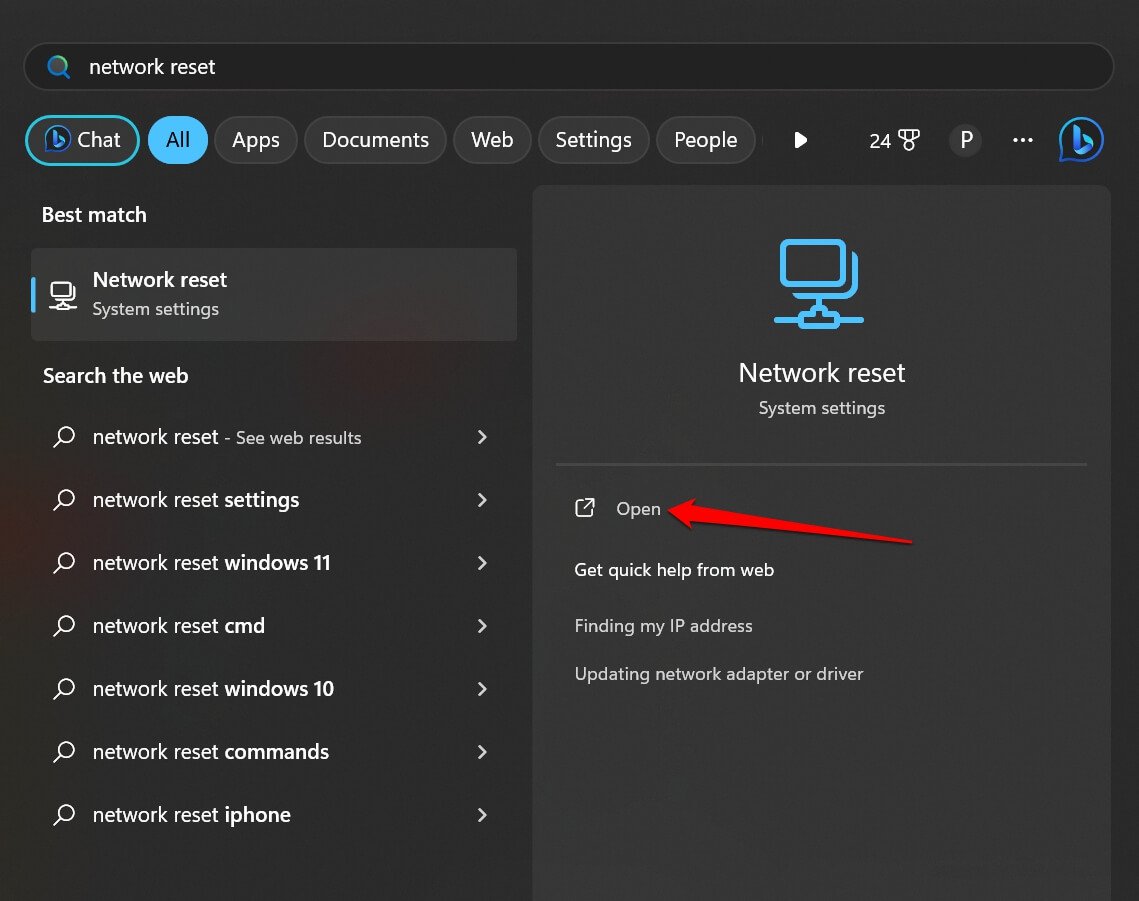
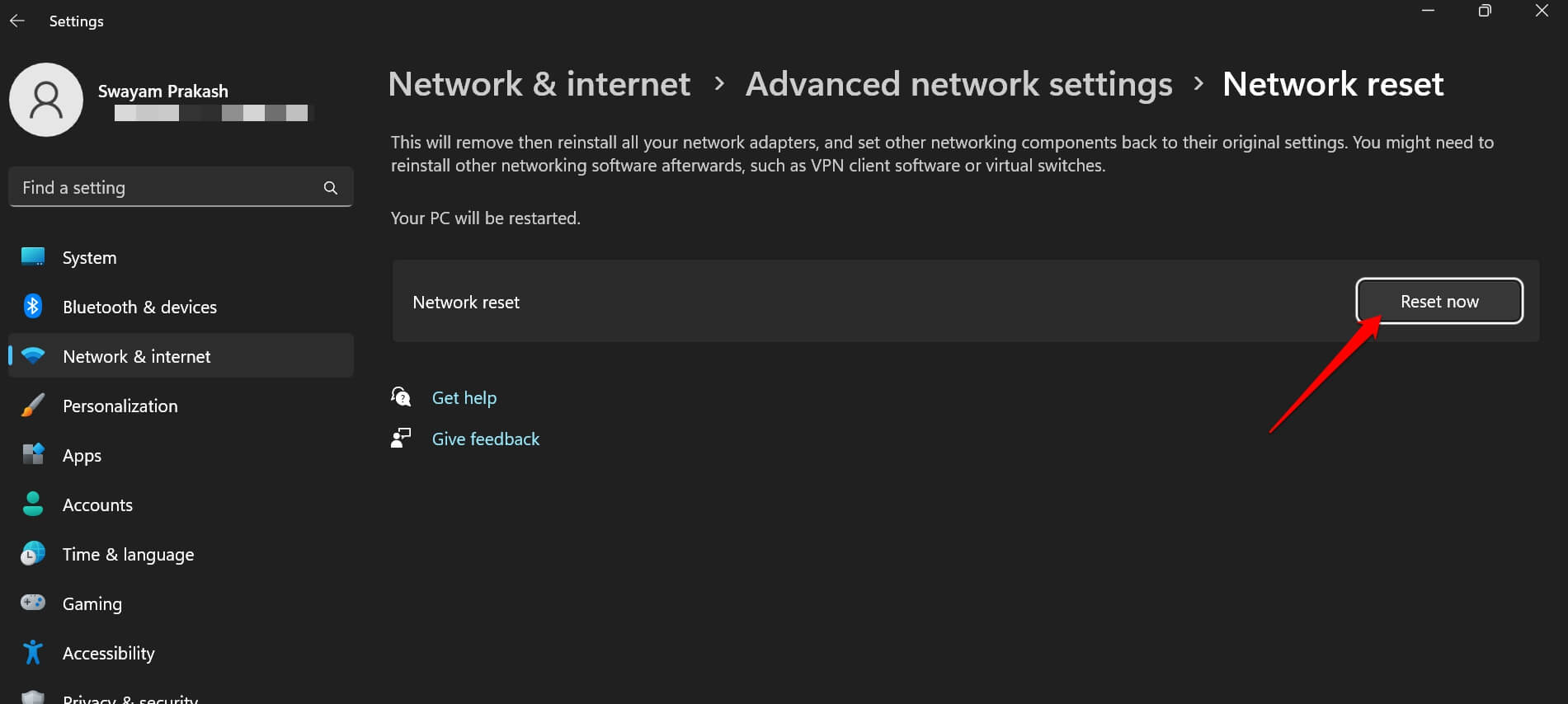
Quando usar: se vários serviços apresentam problemas de rede ou se adaptadores virtuais (ex.: VPN) ficaram presos.
8. Usar o Discord na Web como solução temporária
Se precisar acessar suas mensagens e servidores imediatamente, use a versão web (browser): https://discord.com
- Abra o site oficial do Discord.
- Faça login com suas credenciais.
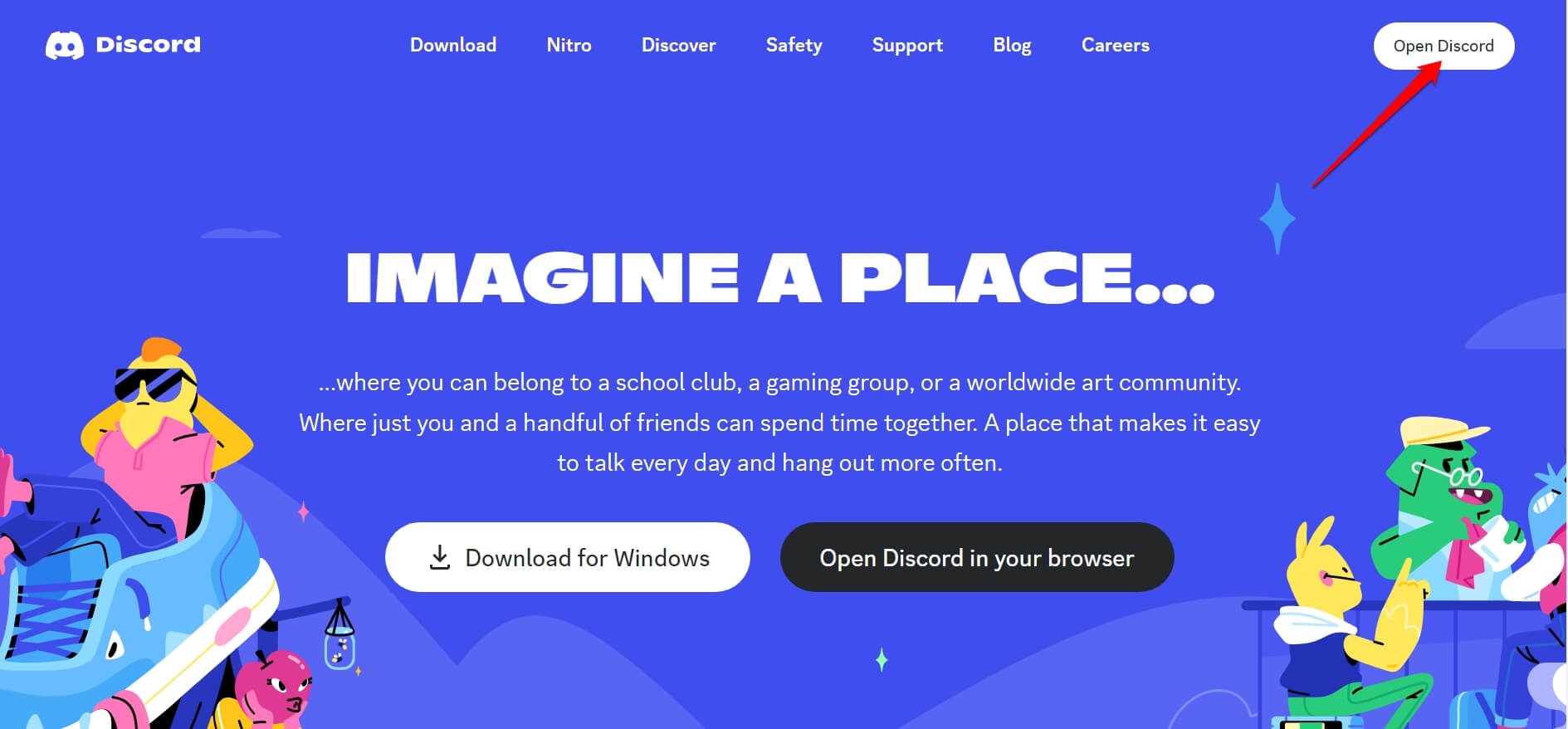
Limitação: alguns recursos nativos (captura de tela do jogo, integração com hardware) podem não estar disponíveis no navegador.
9. Baixar e instalar manualmente a versão mais recente
- Vá até o site oficial do Discord e baixe o instalador para Windows.
- Feche o Discord e execute o instalador como administrador.
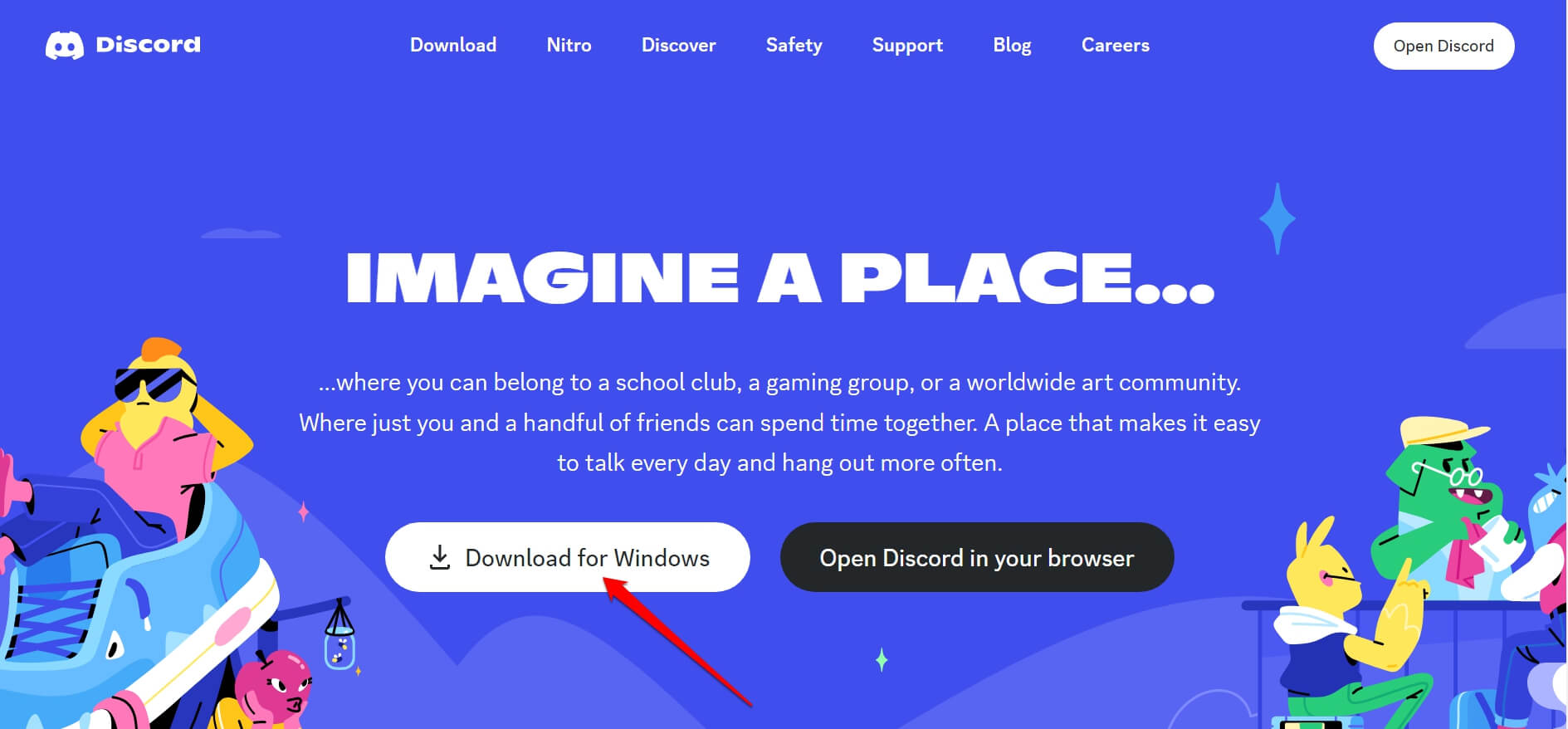
Isto normalmente substitui o cliente atual sem a necessidade de desinstalar, preservando as configurações locais.
Soluções avançadas (para administradores e usuários experientes)
Verifique o arquivo hosts e regras de firewall
- Hosts: abra C:\Windows\System32\drivers\etc\hosts com um editor como o Notepad (executar como admin) e verifique se há entradas que bloqueiam discord.com, discordapp.com ou cdn.discordapp.com. Remova essas linhas se existentes.
- Firewall: verifique regras de saída e entrada que bloqueiem portas/URLs do Discord. O serviço usa HTTPS padrão (porta 443). Permita domínios .discord.com e .discordapp.com.
Importante: faça backup do arquivo hosts antes de editar.
Logs e diagnóstico
- Logs do Discord ficam em %AppData%\discord\logs e podem revelar erros de download. Procure por mensagens relacionadas a “update” ou “patch”.
- Use o Visualizador de Eventos do Windows para procurar erros de aplicativo relacionados ao Discord.
Reinstalação completa (quando tudo falhar)
- Faça backup de quaisquer configurações importantes.
- Desinstale o Discord via Configurações > Aplicativos.
- Exclua manualmente pastas remanescentes em %AppData% e %LocalAppData%.
- Reinstale a partir do instalador baixado.
Essa opção limpa problemas de instalação corrompida.
Fluxograma de decisão (mermaid)
flowchart TD
A[Discord travado em 'Verificando atualizações'] --> B{Servidor fora do ar?}
B -- Sim --> C[Aguardar resolução do servidor]
B -- Não --> D{Problema de rede local?}
D -- Sim --> E[Teste velocidade / Troque de rede / Redefinir rede]
D -- Não --> F{Antivírus ou VPN ativo?}
F -- Sim --> G[Desative antivírus/VPN temporariamente]
F -- Não --> H{Cache corrompido?}
H -- Sim --> I[Excluir %localappdata%\Discord e reiniciar]
H -- Não --> J[Executar como Administrador / Reinstalar manualmente]
J --> K[Solução: Atualizar ou usar Discord Web]Verificação pós-correção
- Abra o Discord e confirme que a mensagem “Verificando atualizações” desapareceu.
- Verifique se suas configurações e histórico de chat permanecem intactos.
- Reative antivírus e VPN (se aplicável) e confirme que não bloqueiam o Discord.
Quando essas correções não funcionam (contraprovas)
- Se o problema acontecer apenas em uma conta Discord específica, o problema pode ser do perfil de usuário no servidor do Discord — contate o suporte do Discord.
- Se múltiplos dispositivos na mesma rede apresentam o mesmo comportamento, é mais provável um bloqueio na rede/ISP ou um problema de roteador.
Checklists para cada papel
Usuário final:
- Verificar Downdetector/Redes sociais.
- Trocar de rede / testar hotspot.
- Desativar antivírus e VPN temporariamente.
- Limpar %localappdata%\Discord e reiniciar.
Administrador de TI:
- Conferir regras de firewall e proxy.
- Verificar logs de rede e bloqueios por DPI.
- Testar instalação via pacotes offline em máquinas de teste.
- Atualizar documentação de exceções para domínios do Discord.
Critérios de aceitação
- O cliente Discord inicia sem ficar preso em “Verificando atualizações”.
- O usuário consegue logar e acessar canais/DMs.
- Nenhum conflito de antivírus/firewall persiste após reativação dos serviços.
Testes/Validação (casos básicos)
- Teste 1: Desconectar VPN e reiniciar o Discord — resultado esperado: atualização completa.
- Teste 2: Excluir cache e reiniciar — resultado esperado: diretórios recriados e app inicializa.
- Teste 3: Reinstalar com instalador baixado — resultado esperado: cliente atualizado e funcional.
Perguntas frequentes (FAQ)
O que acontece se eu excluir a pasta Discord em AppData?
A maioria das configurações locais e cache será recriada pelo cliente; você pode precisar inserir suas credenciais novamente, mas sua conta não será perdida.
Posso usar o Discord Web permanentemente em vez do app?
Sim, a versão web oferece a maior parte das funcionalidades. Recursos avançados do sistema (por exemplo, overlays em jogos) podem não funcionar.
Reinstalar remove meus servidores e mensagens?
Não. Mensagens e servidores são armazenados nos servidores do Discord. A reinstalação afeta apenas arquivos locais.
Resumo final
Se o Discord travar em “Verificando atualizações” no Windows 11, siga a sequência: verifique status do servidor → teste e corrija a rede → desative temporariamente antivírus/VPN → execute como administrador → limpe cache → reinstale se necessário. Para administradores, verifique hosts, firewall e logs para identificar bloqueios mais profundos.
Notas importantes:
- Sempre reative antivírus e funcionalidades de segurança após a correção.
- Faça backups de configurações críticas antes de operações avançadas.
Se você ainda estiver com problemas, descreva nos comentários: versão do Windows 11, versão do Discord (se conhecida), e os passos já tentados — isso ajuda a direcionar a solução.
Obrigado por ler — inscreva‑se no canal DigitBin no YouTube para tutoriais em vídeo detalhados.
Materiais semelhantes

Instalar e usar Podman no Debian 11
Apt‑pinning no Debian: guia prático

Injete FSR 4 com OptiScaler em qualquer jogo
DansGuardian e Squid com NTLM no Debian Etch

Corrigir erro de instalação no Android
